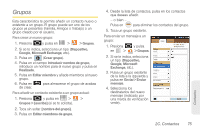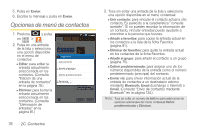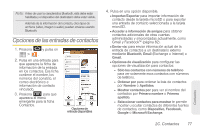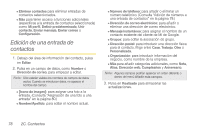Samsung SPH-P100 User Manual (user Manual) (ver.f2) (Spanish) - Page 92
Envío de contactos, Asignación de una foto a una entrada
 |
View all Samsung SPH-P100 manuals
Add to My Manuals
Save this manual to your list of manuals |
Page 92 highlights
Envío de contactos 1. Presiona y pulsa en > . 2. Pulsa en una entrada para abrir su página de información general 3. Presiona y pulsa en Enviar vía para enviar la información de la entrada en los contactos a un destinatario externo. 4. Pulsa en aquellas entradas que deseas enviar. 5. Pulsa en Enviar y selecciona un método de entrega: Ⅲ Bluetooth: para transmitir información de este contacto a otro dispositivo compatible con Bluetooth. Contactos Buscar Grupos Favoritos Alejandro Juan Mamá Sandra Mostrar 4 contactos Información Historial Enviar mensaje Enviar mensaje Importar/exportar Acceder a información de amigos Enviar vía Opciones de visualización Eliminar contactos Más Completar la acción mediante Utilizar de manera predeterminada en esta acción 80 2C. Contactos Ⅲ Email (Correo electrónico): para adjuntar la tarjeta de contacto a un correo electrónico (Exchange o Internet) saliente. Ⅲ Gmail: para adjuntar la tarjeta de contacto a un mensaje de correo electrónico Gmail. Asignación de una foto a una entrada Asigna una foto a un contacto en particular. Asignación de una foto mediante el dispositivo: 1. Debajo de la ficha de información del contacto, pulsa en Editar. 2. Pulsa en el icono de imagen o en la imagen actual (área superior izquierda). Ⅲ Abre una ubicación de imágenes (Álbum, Tomar foto o Eliminar icono) y pulsa en una imagen en pantalla para prepararla para ser utilizada. ● Presiona anterior. para regresar a la pantalla 3. Toca y arrastra en los lados del recuadro delimitador anaranjado para comenzar a recortar el área deseada y después pulsa en Guardar para asignar la foto seleccionada.